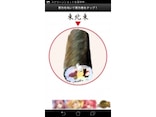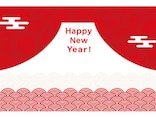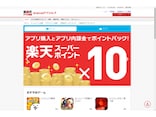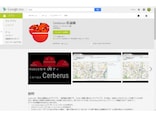Gmailメールの着信通知
Gmailアプリには着信通知機能が備わっており、オンにすると全てのメールの着信が通知されます。自分で指定した条件のメールだけを通知したい場合は、ラベルごとに着信通知を設定することができます。
着信通知機能の設定方法
- あらかじめ必要なラベルを作成します。アプリからはラベル作成ができないので、WebのGmailの「設定」から、ラベルとフィルタを設定しておきます。
- Androidの同期設定を確認します。メニューキー→「設定」→「アカウントと同期」→「自動同期」にチェックが入っているか確認します。Gmailのアドレスをタップし、「Gmail同期」にチェックが入っているかを確認します。
- 次に、AndroidのGmailアプリから、同期するラベルを選択します。「メニューキー」→「その他」→「設定」をタップします。
- アカウントの設定下の、目的のメールアドレスをタップします。
- 「受信トレイやラベルを同期」 をタップします。通知したいラベルをタップします。
- 「4日間同期する」か「すべて同期」のいずれかを選びます。スマートフォンの容量を考えると「4日間同期する」にしておいた方が無難です。
- 目的のラベルに同期設定をしたら、1つ前の画面に戻ります。
- 「メール着信通知」にチェックを入れます。
- 「通知するラベル」をタップし、目的のラベル名をタップします。
■次の4項目をラベルごとに設定します
- メール着信通知:チェックします。
- 着信音:お好みの音を選びます。マナーもあります。
- バイブレーション:着信音とは別に、バイブレーションも設定できます。
- 最初の着信メールのみ通知:同じラベルのメールが複数来た際に、最初の1通だけ通知するか、毎回通知するかを選択できます。
設定は以上です。
以降指定した条件のメールが来ると、通知領域にMマークのアイコンとメッセージが表示されます。なお、通知には数分の時間差があります。